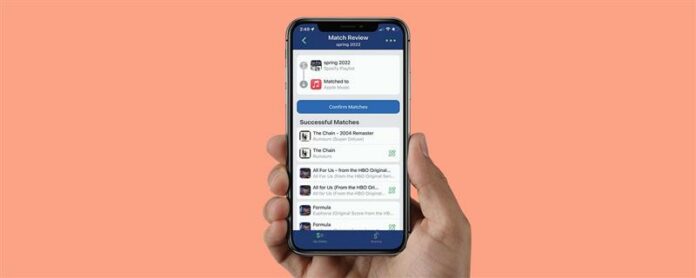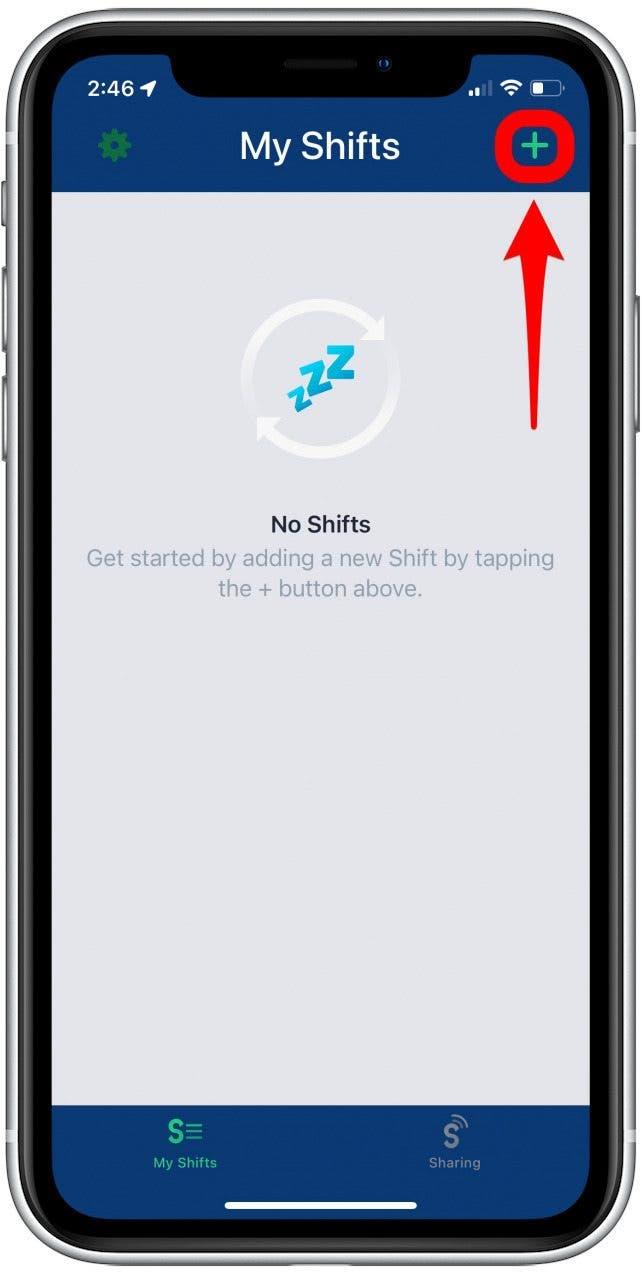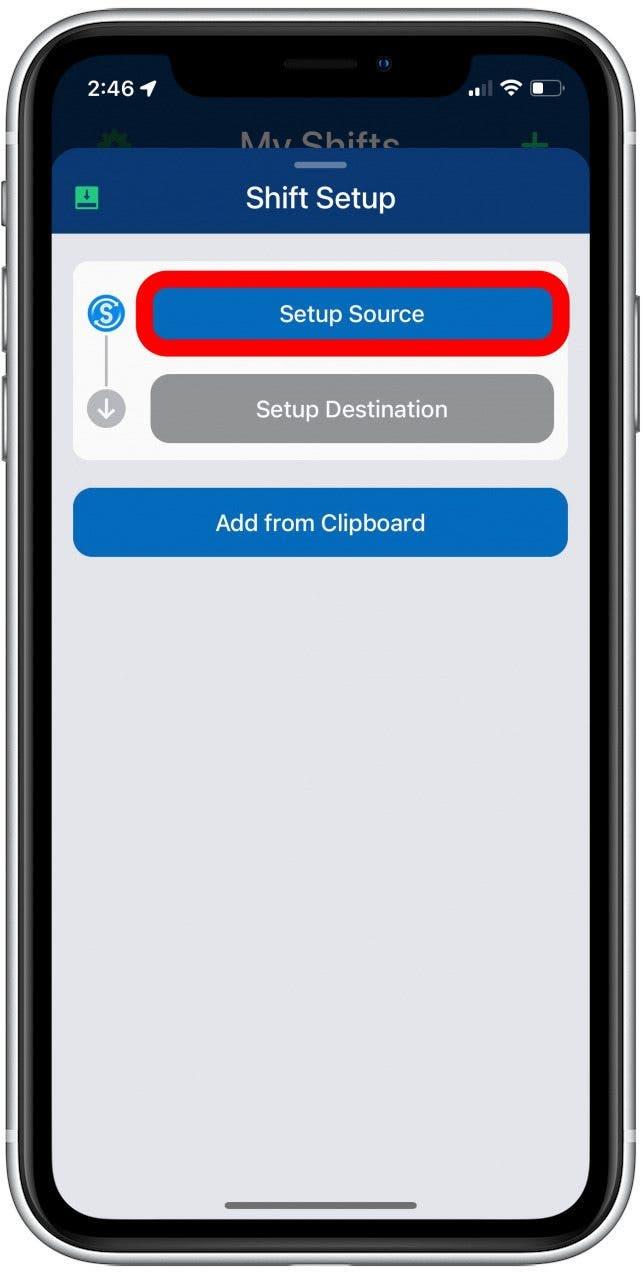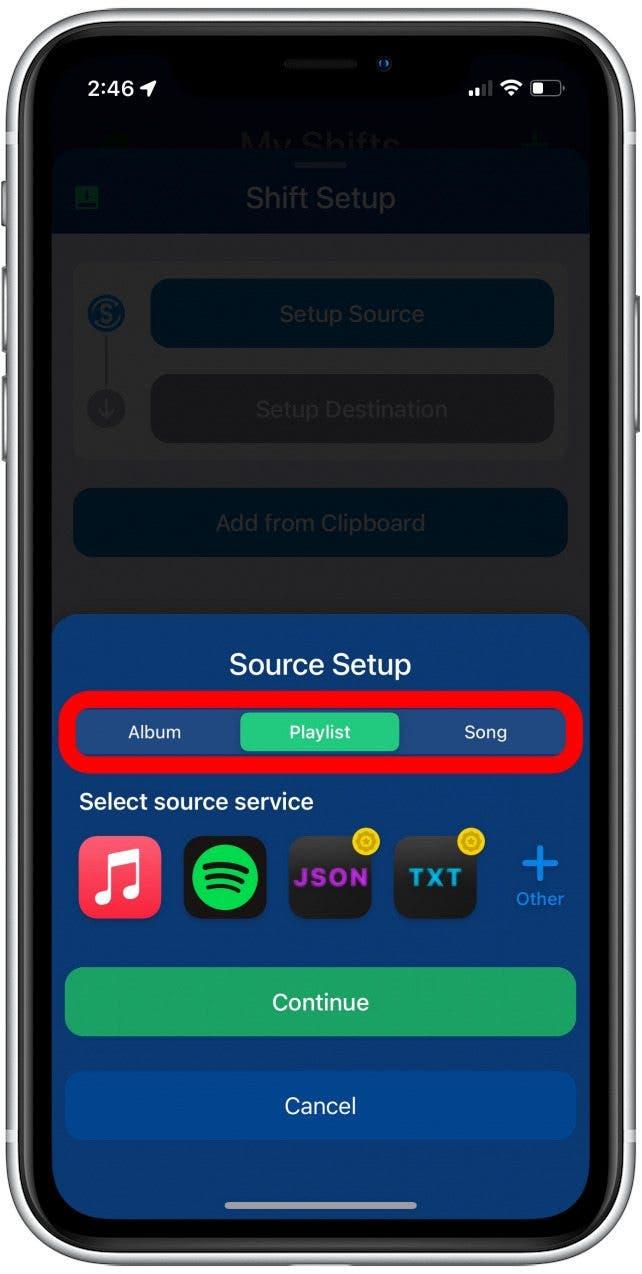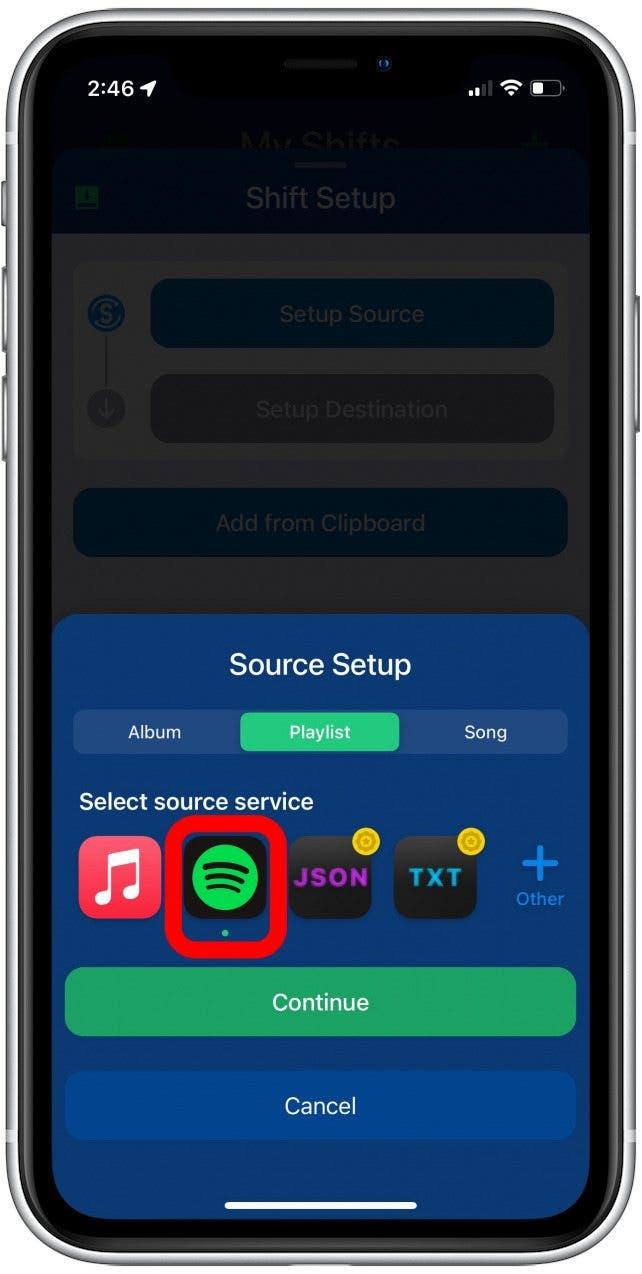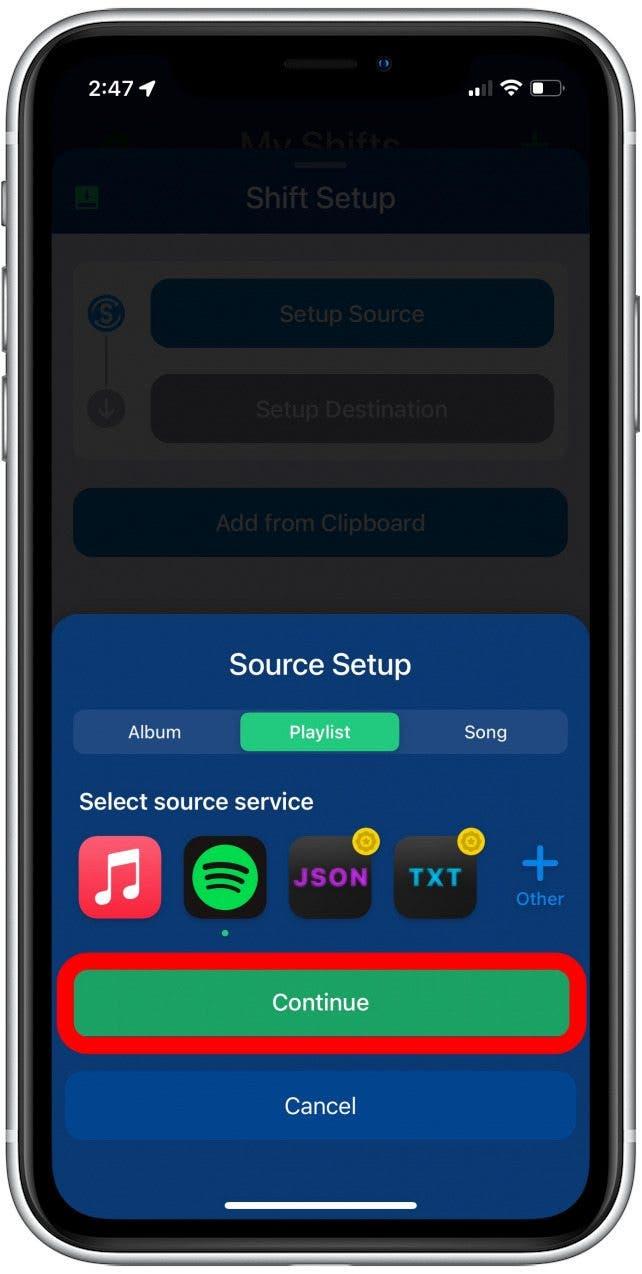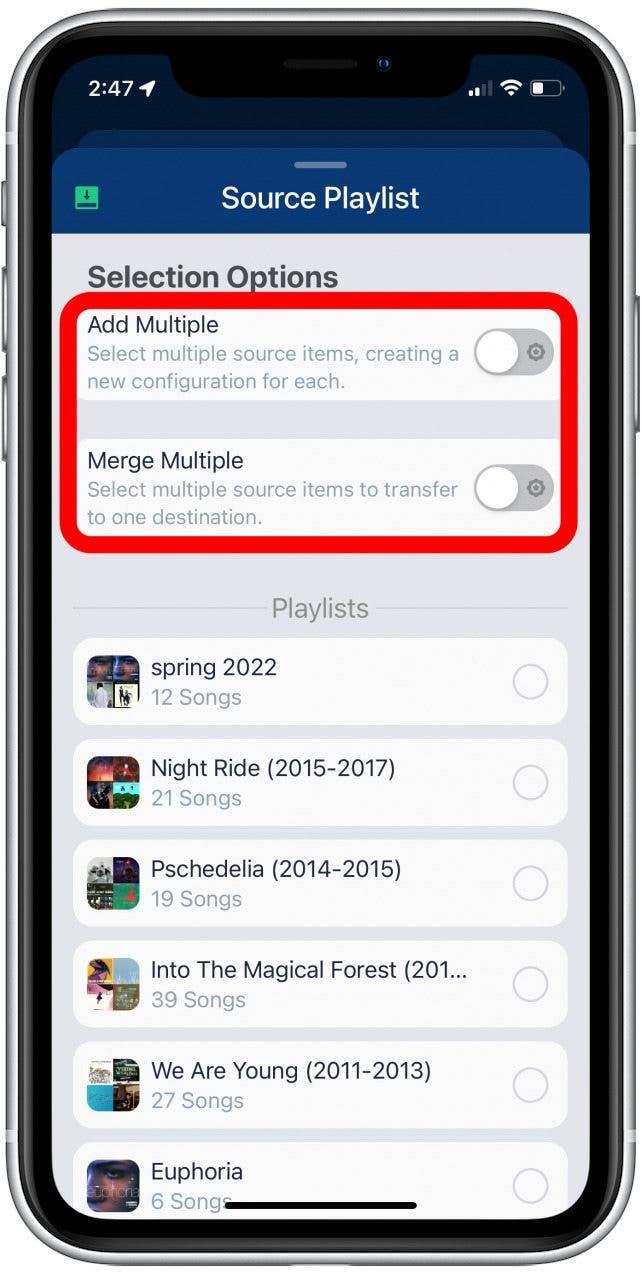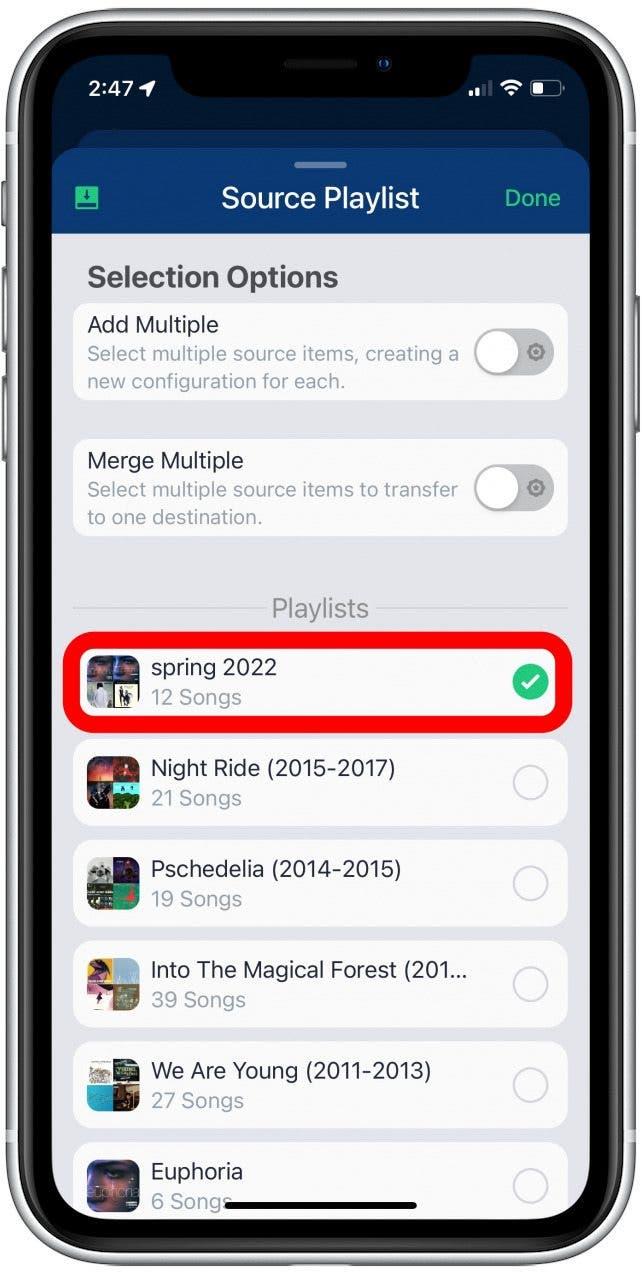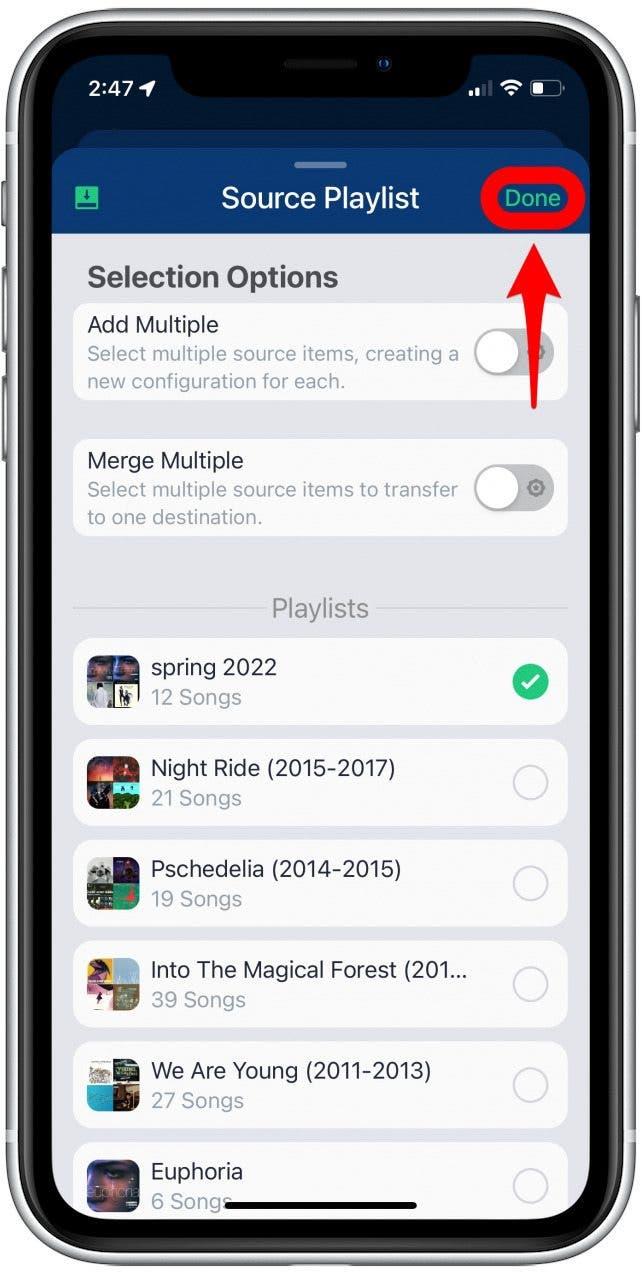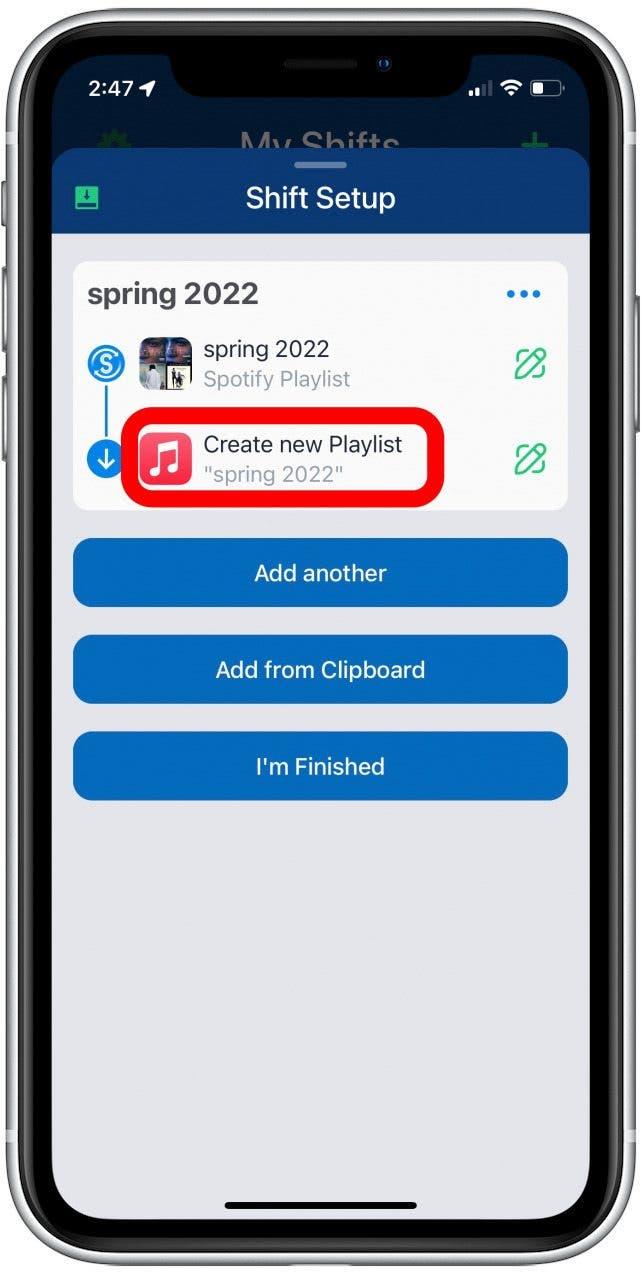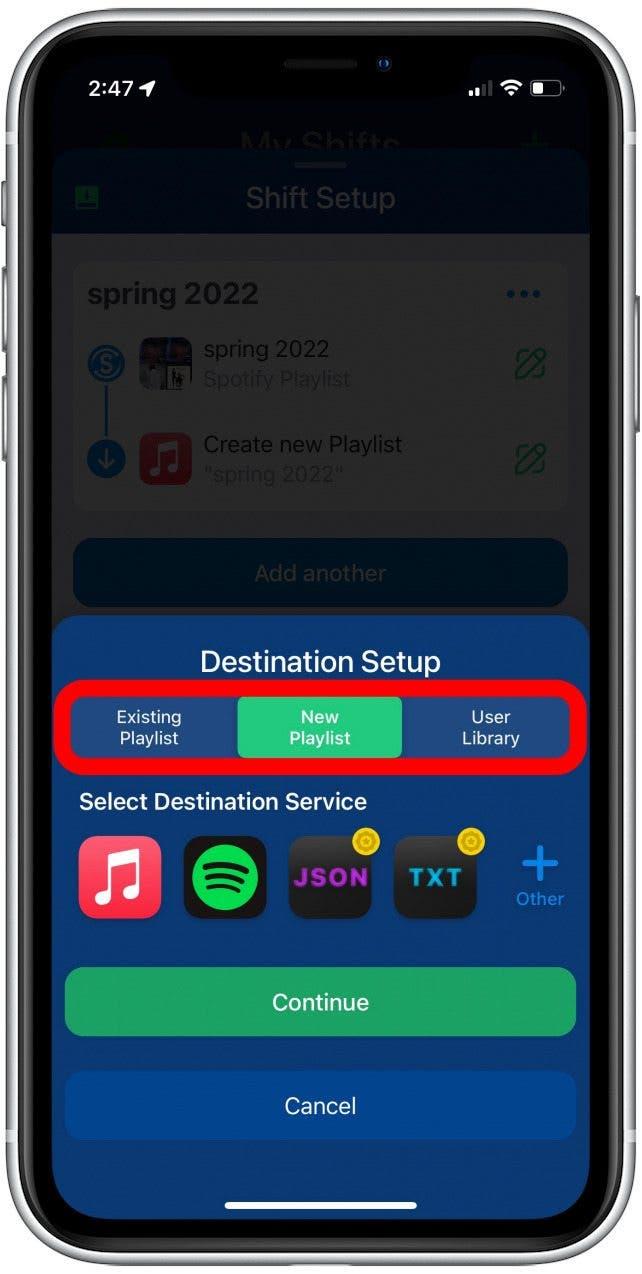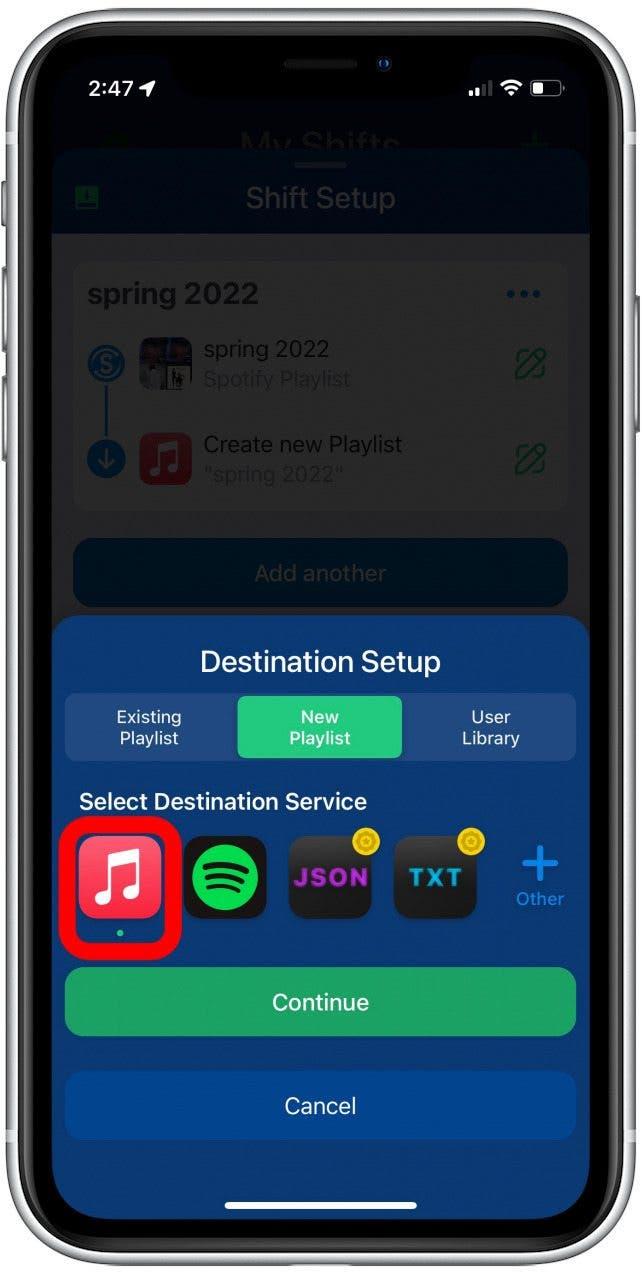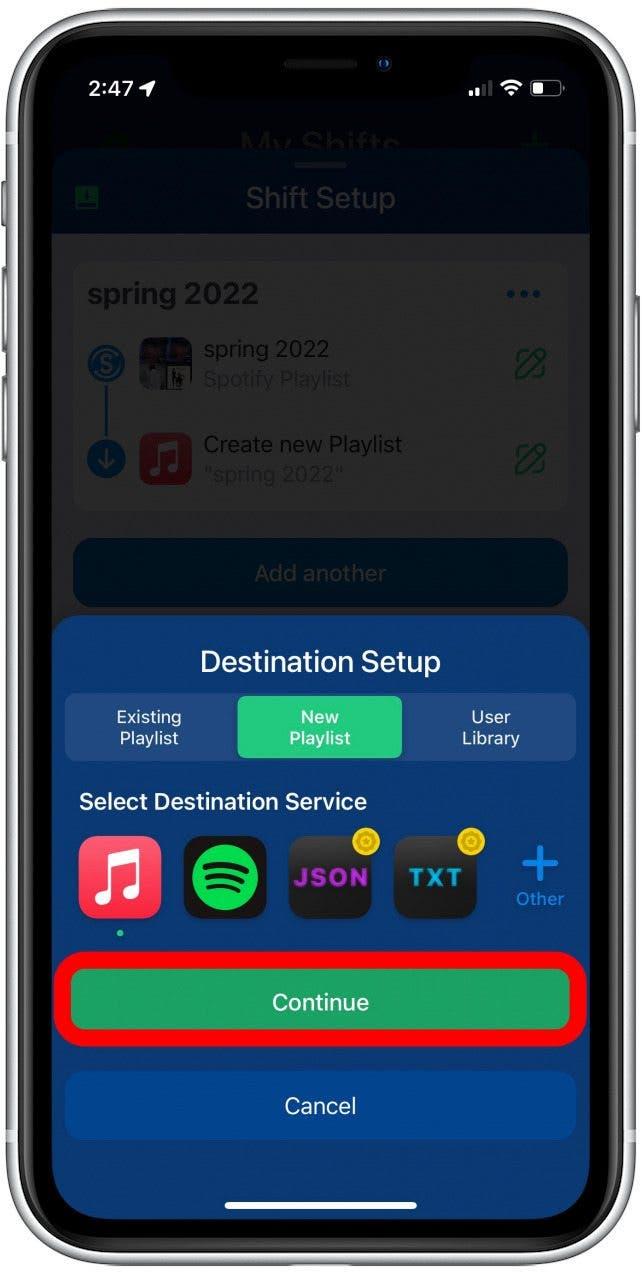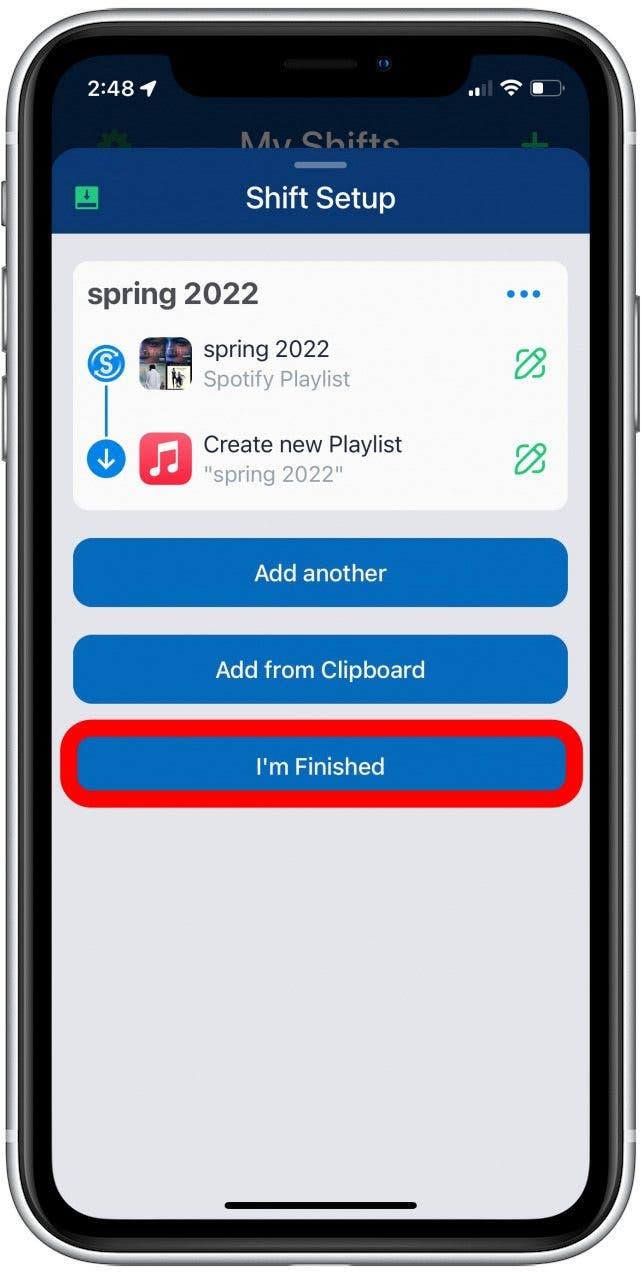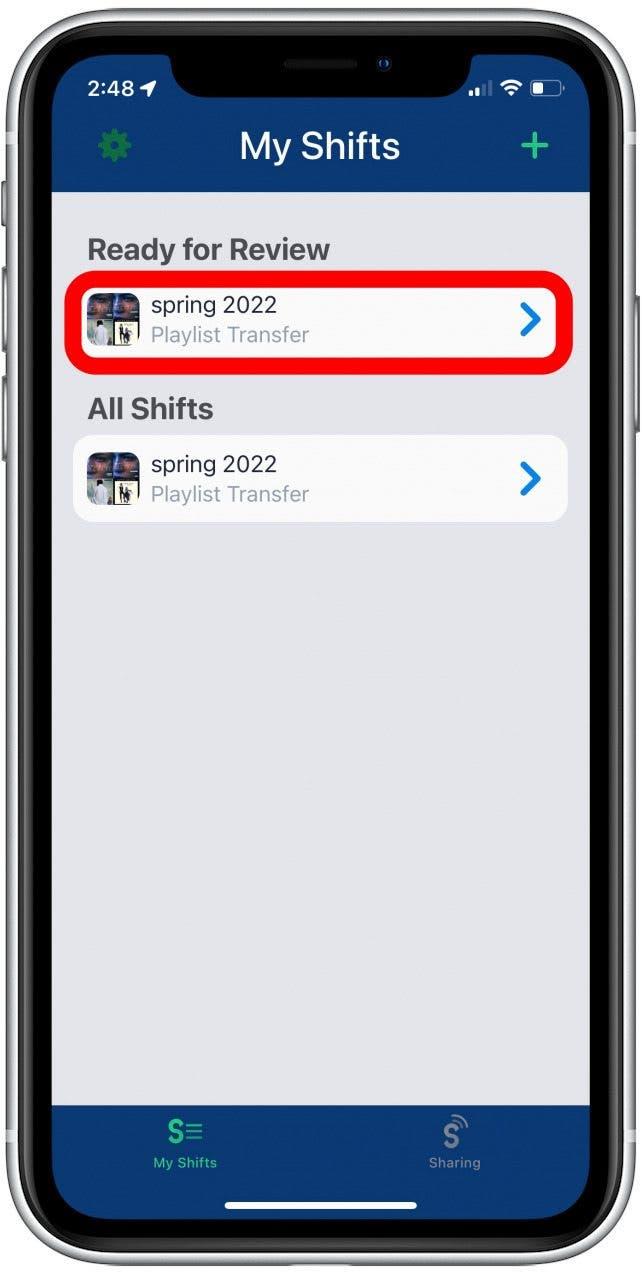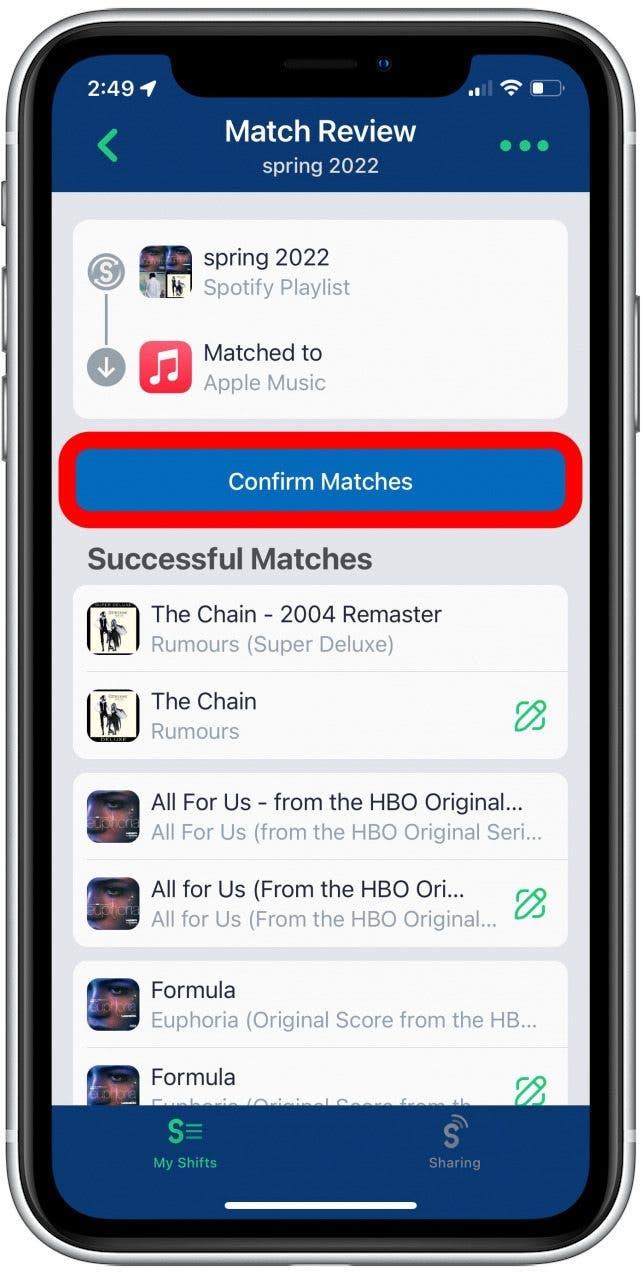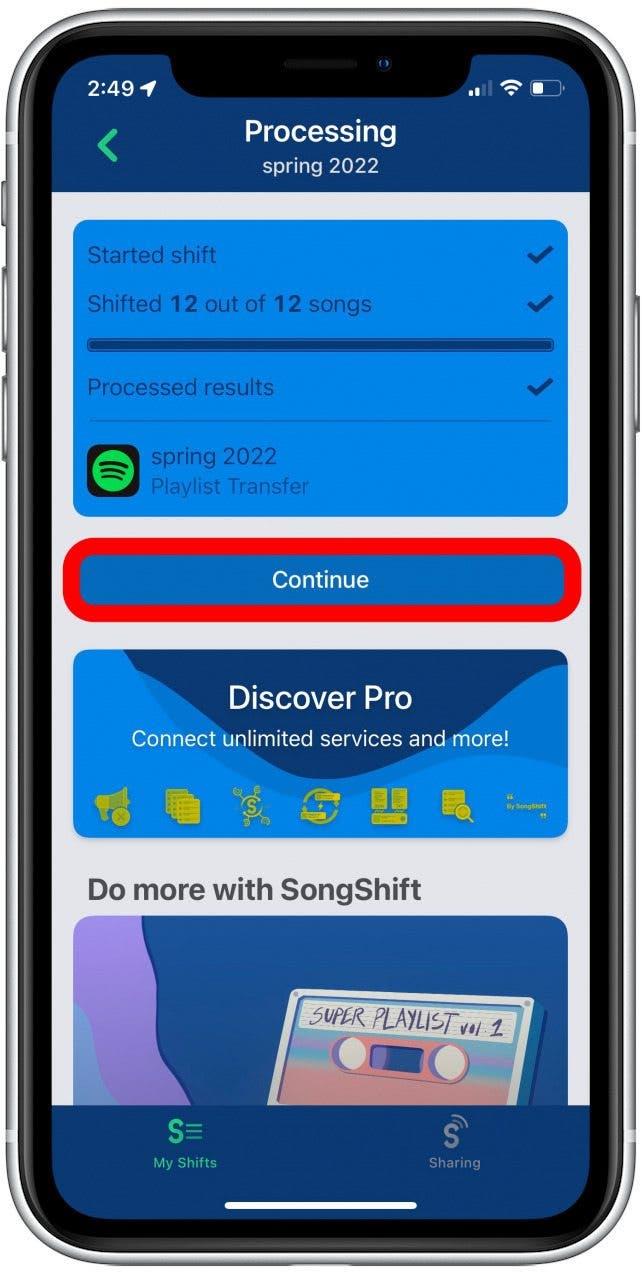Хотя Spotify является самым популярным потоковым сервисом для музыки и аудио на рынке сегодня, Apple Music продолжает расти, и количество людей, которые подписываются на то, и оба также продолжают расти. Вы можете обнаружить, что вам нужно знать, как перенести плейлист Spotify на Apple Music или наоборот. Передача ваших плейлистов Spotify на Apple Music не обязательно должна быть стрессовой, мы проведем вас через процесс.
Как перенести плейлисты Spotify на Apple Music
Чтобы перенести список воспроизведения из Apple Music в Spotify или любое другое потоковое приложение, вам нужно будет загрузить стороннее приложение. Я пошел дальше и проверил три разных приложения: songshift , freeyourmusic и Скачать приложение SongShift из App Store . Как только вы это сделаете, мы сможем погрузиться.
- Откройте приложение SongShift на вашем iPhone или iPad.
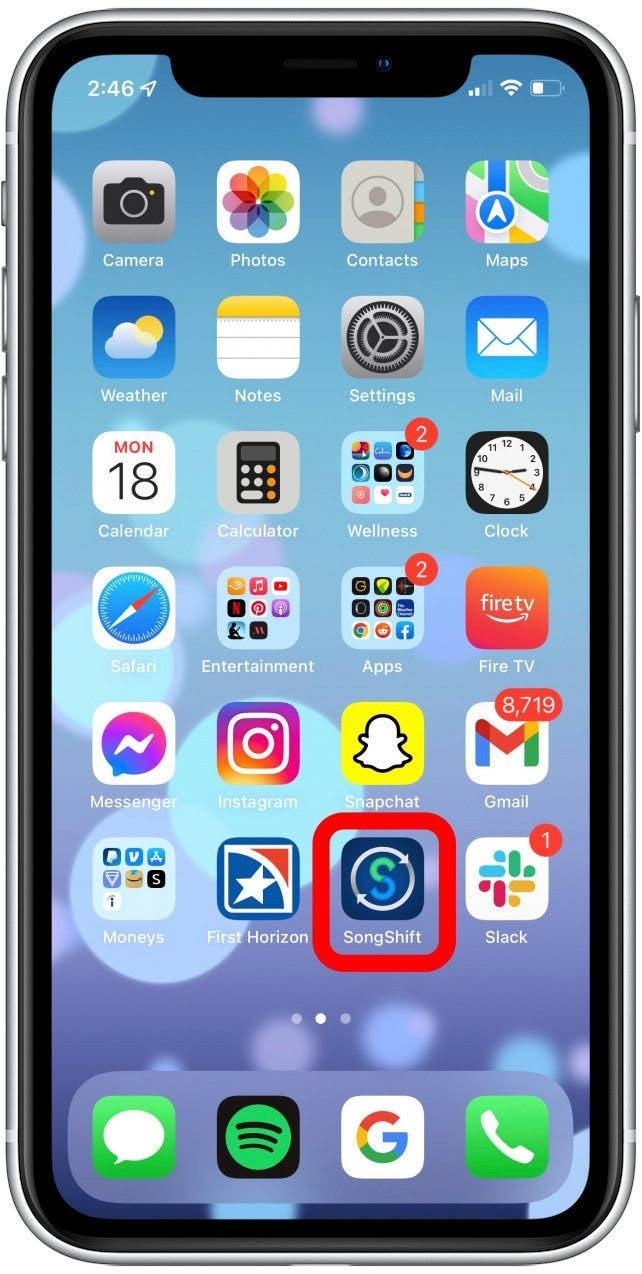
- Нажмите на учебные пособия, а затем нажмите кнопку + кнопку в правом верхнем углу.

- Нажмите source Source .

- Нажмите плейлист под настройкой источника.

- выберите потоковую службу с списком воспроизведения, который вы хотите перенести.

- Нажмите Продолжить .

- Вы можете добавить или объединить несколько списков воспроизведения одновременно, если вы решите приобрести Pro версию приложения. В противном случае вам придется импортировать плейлисты по одному.

- Выберите список воспроизведения , который вы хотите перенести в другую потоковую службу.

- Нажмите выполнен .

- Коснитесь в место назначения .

- Настройте, хотите ли вы объединить список воспроизведения с существующим плейлистом, вы хотите создать новый список воспроизведения или получить доступ к вашей библиотеке пользователей.

- Выберите назначение для своего плейлиста.

- Нажмите Продолжить .

- Нажмите Я закончил .

- Приложение обработает список воспроизведения, затем нажмите на список воспроизведения под готовым к просмотру.

- Проверьте песню Matches , чтобы убедиться, что приложение правильно выбрало песни и артистов из вашего оригинального плейлиста.

- Нажмите Подтвердите матчи , когда вы довольны плейлистом.

- Нажмите Продолжить .

Теперь, когда вы открываете Apple Music или Spotify, ваше приложение должно появиться в вашей библиотеке! Я должен сказать, что я очень взволнован этим взломом. Воссоздание моих старых плейлистов пятнадцати лет назад до того, как время потоковых услуг стало таким беспокойством! Я обязательно буду использовать это приложение в будущем, и я надеюсь, что вы также нашли это полезным!